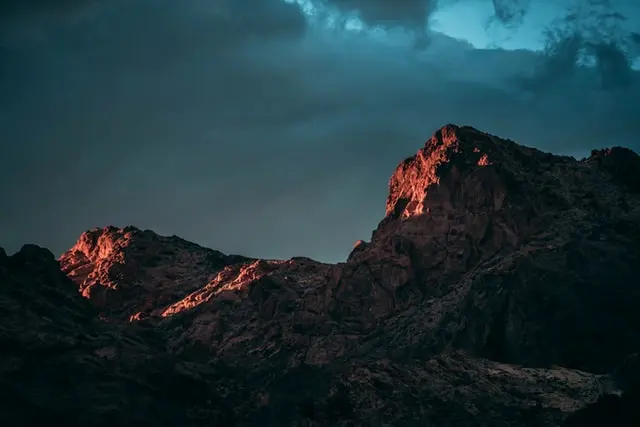バックアップしたコンフィグでリストアする方法
paloalto(PA-200)で検証を行っています。
今回はPCのローカル環境にバックアップしたrunning-configをPaloalto(PA-200)にインストールして、リストアする方法をまとめていきます!
【Paloalto】コンフィグをバックアップする方法【CLI,GUI】
- 機種はPA-200
- OSのバージョンはsw-version: 8.0.19
CLIでコンフィグをリストアする方法
- バックアップしたrunning-config(スナップショット)をPaloaltoにインストールする
- running-config(スナップショット)をロードする
【CLI】running-configをインストールする
↓ローカルPCにバックアップしたrunning-configをPaloaltoでインストールする
【Paloalto公式】How to Import/Export Running Configuration Using Secure File Copy (SCP)
※ローカルPC(Windows)にSCPサーバを立てる方法は別途記載します。
※Paloaltoにインポートするコンフィグのパス名などは事前に確認しておくこと。
<オペレーションモード>
scp import configuration from name@host:path/xyz.xml↓以下、実際の出力
admin@PA-200> scp import configuration from XX@192.168.XX.XX:c:/Users/XX/20210917-running-config.xml
XX@192.168.XX.XX's password:
20210917-running-config.xml 100% 11KB 10.6KB/s 00:00
20210917-running-config.xml saved以上でローカルPCにバックアップしたrunning-configをPaloaltoにインストール完了!
【CLI】running-configをロードする
↓以下でさきほどインストールしたrunning-configを選択して、ロード(設定の読み込み、反映)をします。
configuration
load config from 名前.xml ↓以下、実際の出力
admin@PA-200# load config from 20210917-running-config.xml
Config loaded from 20210917-running-config.xml
[edit] 以上でローカルPCにバックアップしたrunning-configでリストア完了!
GUIでコンフィグをリストアする方法
- バックアップしたrunning-config(スナップショット)をPaloaltoにインストールする
- running-config(スナップショット)をロードする
【GUI】running-configをインストールする
Device → セットアップ → 操作 → 「名前付き設定スナップショットのインポート」をクリック
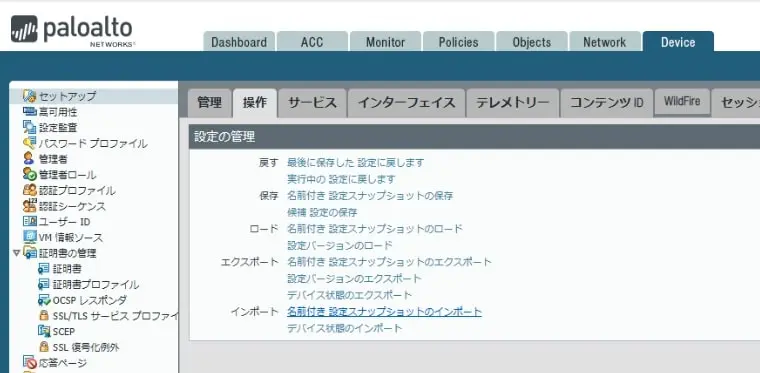
↓インポートするrunning-configを選択します。その後、「OK」をクリック
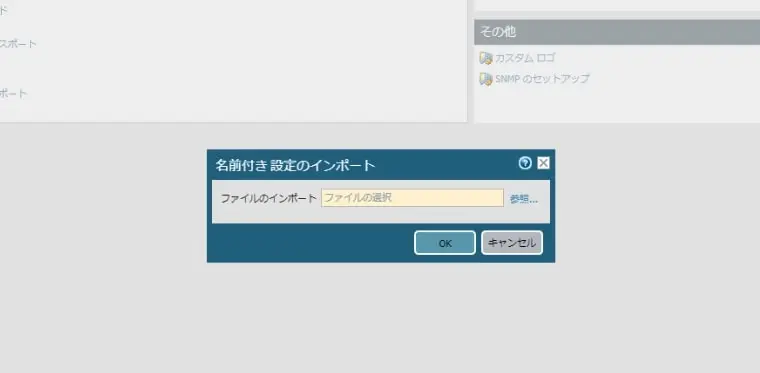
↓ローカルPCからPaloaltoへXMLファイルがアップロードされます。
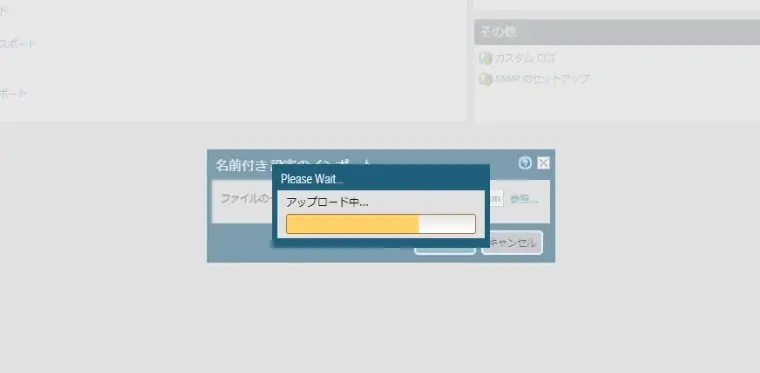
↓ローカルPCにバックアップしたrunning-config(スナップショット)をPaloaltoにインストール完了!
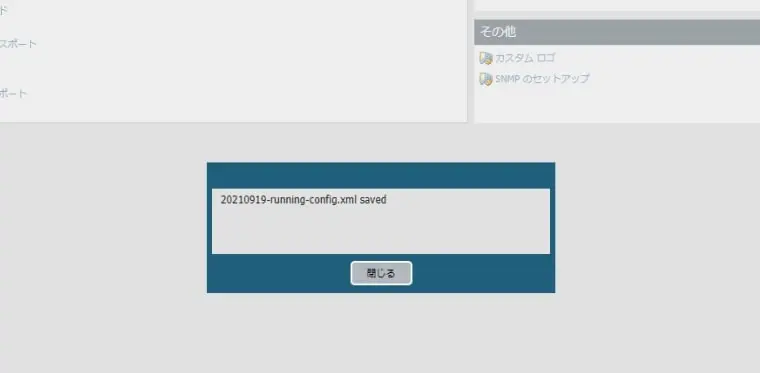
【GUI】running-configをロードする
Device → セットアップ → 操作 → 「名前付き設定スナップショットのロード」をクリック
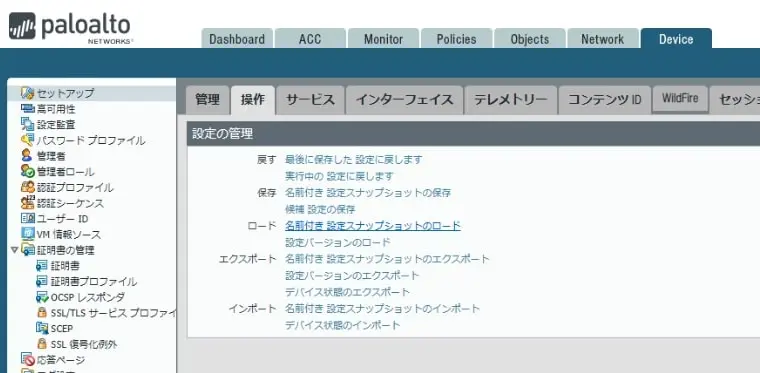
↓さきほどインストールしたrunning-configを選択して、OKをクリック
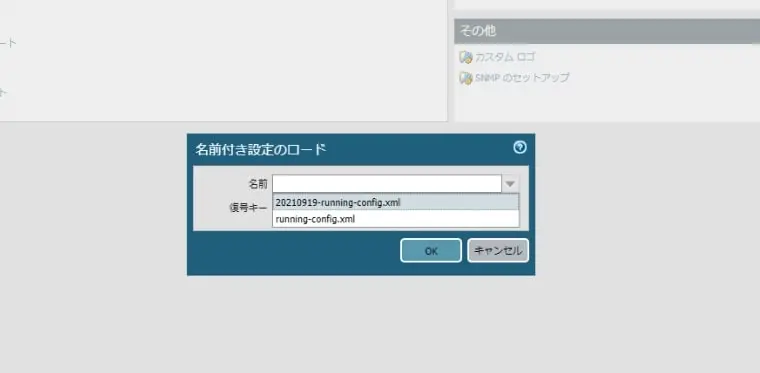
↓ローカルPCにバックアップしたrunning-configでリストア完了!
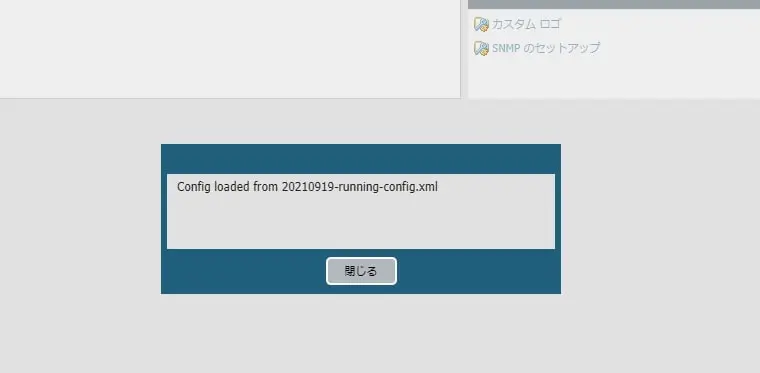
まとめ
最後にまとめになります!
- コンフィグのリストアにはCLIとGUIの2つの方法がある!
- 個人的にはGUIの方が圧倒的に簡単!
以上!